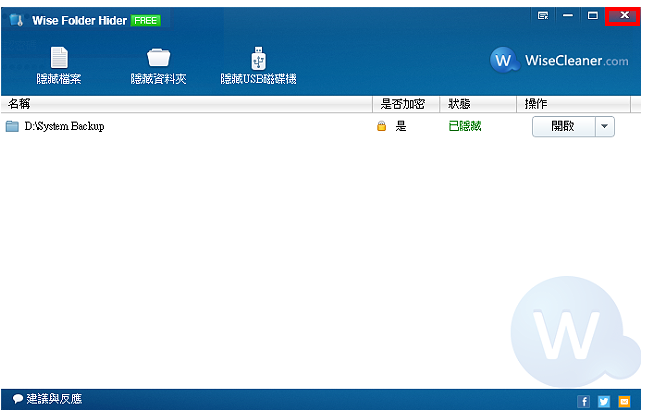Wise Folder Hider 3.18是一套免费、中文化、操作方便的档案、资料夹或USB随身碟隐藏和加密的软体,它支援拖曳或滑鼠右键进行隐藏的操作。如果你有和别人共用电脑,可以使用这个软体将
Wise Folder Hider 3.18是一套免费、中文化、操作方便的档案、资料夹或USB随身碟隐藏和加密的软体,它支援拖曳或滑鼠右键进行隐藏的操作。如果你有和别人共用电脑,可以使用这个软体将个人私密或重要的资料隐藏和加密,这样别人就无法开启、浏览你的资料。关于Wise Folder Hider 3.18的下载和安装详见:免费资料夹隐藏和加密的软体Wise Folder Hider。本文说明使用Wise Folder Hider隐藏资料夹的方法:
1.如下图所示,想要将D磁碟机储存系统备份档案的资料夹「System Backup」隐藏,以免不小心误删档案。
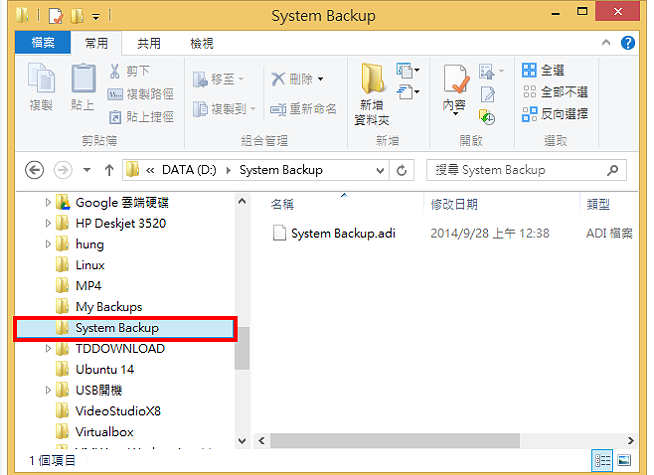
2.对着桌面的捷径图示连续按两下滑鼠左键,开启Wise Folder Hider。
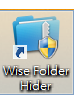
3.输入开启Wise Folder Hider的密码,点选「登入」。
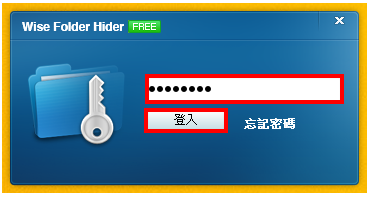
4.点选「隐藏资料夹」〈或将要隐藏的资料夹拖曳到如下图所示的空白处,也可以在档案总管对着档案按滑鼠右键设定隐藏〉,准备隐藏资料夹。
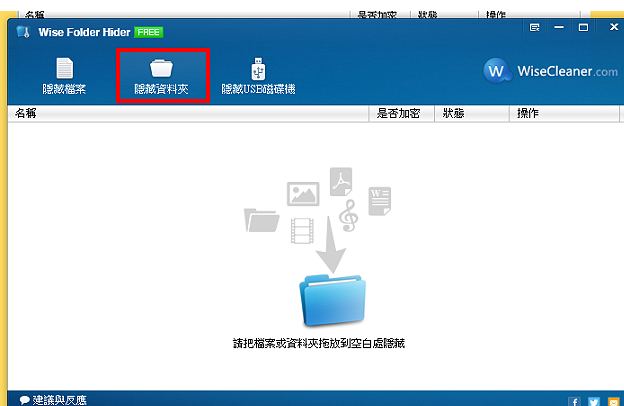
5.选择要隐藏的资料夹,点选「确定」。
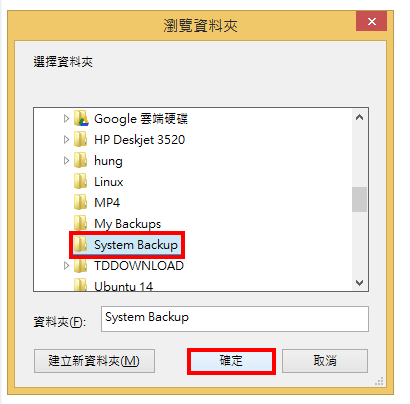
6.资料夹已经隐藏,如下图所示。
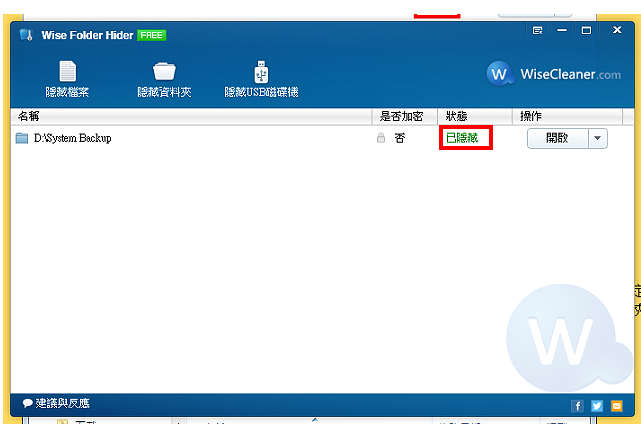
7.开启档案总管,在D磁碟机的资料夹已经被隐藏,如下图所示。
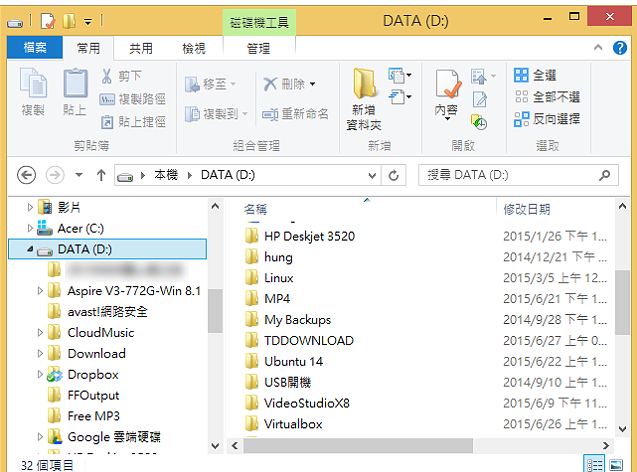
8.在「检视」的索引标签,勾选「隐藏的项目」,也不会显示使用Wise Folder Hider隐藏的资料夹,如下图所示。〈你的作业系统如果是Windows 7,显示隐藏档案的方法详见:Windows 7显示隐藏档和副档名〉
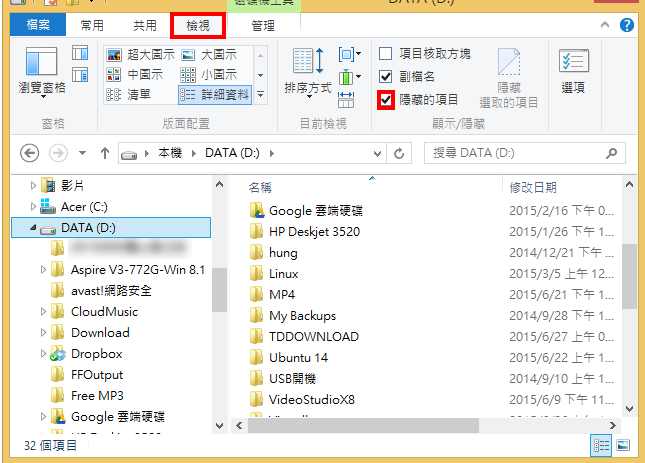
9.点选「设定密码」,可以对隐藏的资料夹设定密码〈对资料夹提供双重密码的保护〉。
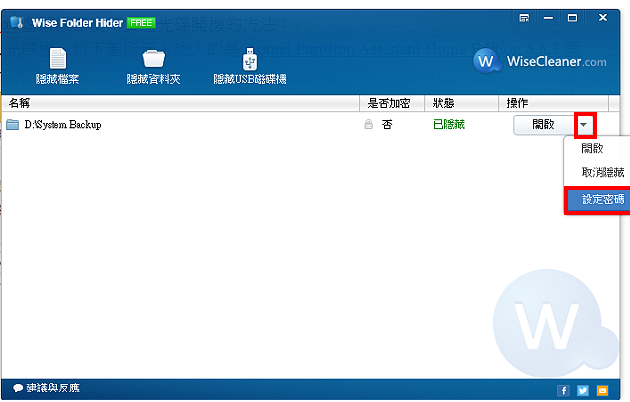
10.输入密码,点选「确定」。牢记的你的密码,忘记密码就无法显示隐藏的资料夹。
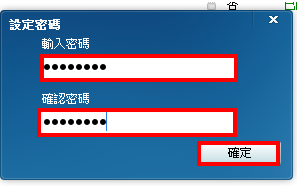
11.密码设定完成,点选「确定」。
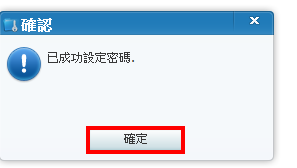
12.资料夹已经设定密码,如下图所示。关闭Wise Folder Hider,结束资料夹的隐藏和加密。